สร้างทางลัดการปรับเทียบจอแสดงผลใน Windows 10
Windows 10 มาพร้อมกับความสามารถในการปรับแต่งโปรไฟล์สีและความสว่างของจอภาพได้อย่างแม่นยำ มีวิซาร์ดพิเศษที่ให้คุณปรับเทียบจอแสดงผลได้ วันนี้เราจะมาดูวิธีสร้างทางลัดการปรับเทียบการแสดงผลใน Windows 10
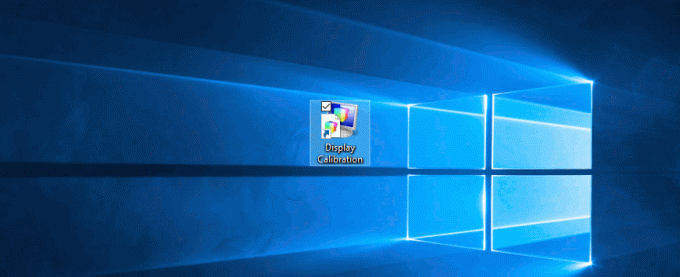
ในบทความ ปรับเทียบสีที่แสดงใน Windows 10เราได้กล่าวถึงรายละเอียดวิธีการเปิดใช้และใช้วิซาร์ดการปรับเทียบสีจอแสดงผลแล้ว

เพื่อประหยัดเวลาของคุณ คุณสามารถสร้างทางลัดพิเศษเพื่อประหยัดเวลาของคุณ
เพื่อสร้างทางลัดในการปรับเทียบจอแสดงผลใน Windows 10ให้ทำดังต่อไปนี้
คลิกขวาที่พื้นที่ว่างบนเดสก์ท็อปของคุณ เลือก ใหม่ - ทางลัด ในเมนูบริบท (ดูภาพหน้าจอ)

ในกล่องเป้าหมายทางลัด พิมพ์หรือคัดลอกและวางต่อไปนี้:
dcw.exe
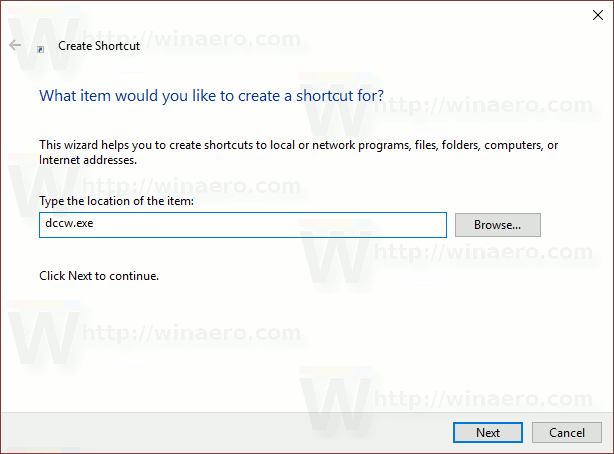
ใช้บรรทัด "Display Calibration" โดยไม่มีเครื่องหมายคำพูดเป็นชื่อของทางลัด ที่จริงแล้ว คุณสามารถใช้ชื่อใดก็ได้ที่คุณต้องการ คลิกที่ปุ่มเสร็จสิ้นเมื่อทำเสร็จแล้ว

ตอนนี้คุณสามารถย้ายทางลัดนี้ไปยังตำแหน่งที่สะดวก ปักหมุดไว้ที่ทาสก์บาร์หรือเริ่มเพิ่มไปยังแอปทั้งหมด หรือ เพิ่มในการเปิดใช้ด่วน(ดูวิธีการ เปิดใช้งาน Quick Launch). นอกจากนี้คุณยังสามารถ กำหนดปุ่มลัดทั่วโลก ไปยังทางลัดของคุณ
แค่นั้นแหละ.

